Hace poco fue lanzado Ubuntu 13.10 Saucy Salamander, y si ya actualizaste tu equipo a la nueva versión de Ubuntu, te invito a leer la siguiente lista de 7 útiles cosas a hacer, que de seguro mejorarán tu experiencia de usuario.

1. Instalar y habilitar controladores adicionales
En Ubuntu 13.10 han mejorado notablemente el soporte de hardware, así que ahora los dispositivos compatibles son muchos más. Sin embargo, algunos dispositivos presentan una ligera mejora en el rendimiento al usar sus controladores propietarios.
Para instalar y habilitar los controladores propietarios en Ubuntu, nos dirigimos al menú de aplicaciones y buscamos la opción Software y actualizaciones.
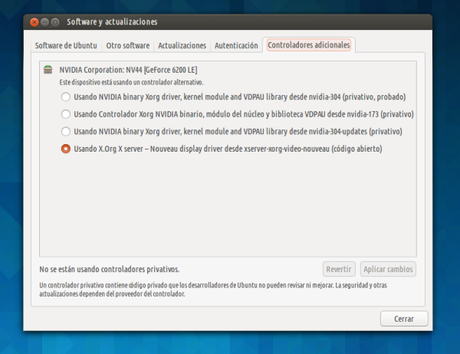
Encontraremos el nombre del dispositivo junto a una lista de controladores disponibles. Seleccionamos uno de los controladores privativos y hacemos clic en Aplicar cambios.
Si después del cambio notamos una disminución en el rendimiento, podemos habilitar otro controlador fácilmente a través de Controladores adicionales.
2. Instalar codecs multimedia
Para reproducir la mayoría de formatos de audio y video, necesitaremos instalar codecs adicionales. Durante la instalación de Ubuntu, se nos presenta la opción “Habilitar formatos restringidos“, a través de la cual podemos instalar los codecs requeridos. Sin embargo, si hemos olvidado seleccionar esta opción, sólo tenemos que hacer clic en el siguiente enlace:
Instalar Extras Restringidos de Ubuntu
También podemos instalar los codecs a través del terminal, escribiendo:
sudo apt-get install ubuntu-restricted-extras
3. Mejorar Unity
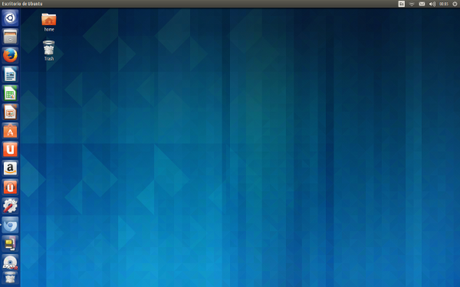
Podemos personalizar la apariencia y el comportamiento de Unity a través de la herramienta Unity Tweak Tool. Entre lo que nos permite lograr esta herramienta se encuentra:
- Cambiar el tamaño y estilo de letra.
- Cambiar el tema GTK.
- Cambiar los iconos de aplicaciones.
- Ocultar automáticamente algunos elementos.
- Cambiar la posición de los controles de ventana.
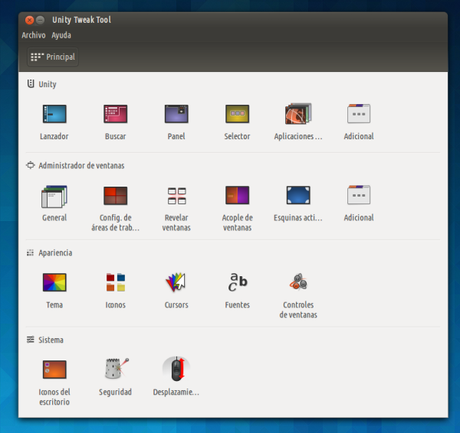
Para instalar Unity Tweak Tool vamos al terminal, y escribimos:
sudo apt-get install unity-tweak-tool
4. Mejorar Nautilus
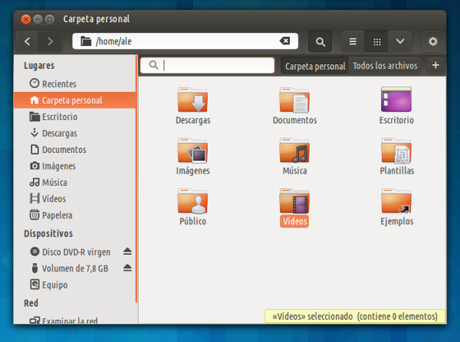
La funcionalidad de búsqueda de Nautilus ha sido modificada desde su versión 3.6, reemplazándola por la búsqueda recursiva, que comienza a buscar en el directorio y subdirectorios desde el momento en el que comenzamos a escribir.
La búsqueda recursiva puede resultar incómoda para algunos. Para deshabilitarla, instalamos una versión diferente de Nautilus a través del terminal:
sudo add-apt-repository ppa:dr3mro/personal
sudo apt-get update
sudo apt-get upgrade
nautilus -q
Luego, desactivamos la función como tal con el siguiente comando:
gsettings set org.gnome.nautilus.preferences enable-recursive-search false
Si alguna vez queremos activar la funcionalidad, escribimos:
gsettings set org.gnome.nautilus.preferences enable-recursive-search true
5. Mejorar la vida de la batería
Podemos mejorar la vida de la batería de nuestra portátil con Ubuntu, haciendo uso de la herramienta “TLP“. Lo que hace esta herramienta es, simplemente, ajustar algunas configuraciones del sistema para aumentar la duración de la batería mientras usamos nuestra portátil.
Podemos instalar la herramienta a través del terminal, con los siguientes comandos:
sudo add-apt-repository ppa:linrunner/tlp
sudo apt-get update
sudo apt-get install tlp tlp-rdw
sudo tlp start
6. Configurar los Smart Scopes
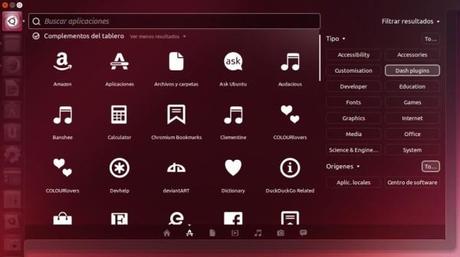
Smart Scopes es una nueva funcionalidad en Ubuntu 13.10, que distribuye los contenidos en el dashboard de una manera más inteligente, y nos ofrece resultados de hasta 50 fuentes en línea como Amazon, Wikipedia, y Flickr, entre otras.
Es posible que tanto contenido logre aturdir a algunos, y por fortuna los Smart Scopes pueden ser personalizados para ofrecer sólo los resultados de nuestra preferencia.
Cada Scope puede ser apagado por individual. Sólo tenemos que dirigirnos a Aplicaciones – Filtrar resultados – Tipo – Plug-ins de búsqueda, seleccionamos el servicio y hacemos clic en Desactivar.
7. Instalar indicadores de aplicaciones
Podemos mejorar nuestra experiencia en Ubuntu al instalar indicadores de aplicaciones, que añaden útiles funcionalidades al panel. Existen muchos de estos applets para elegir de acuerdo a nuestros gustos y necesidades. A continuación algunos de los más populares:
Indicador de carga del sistema
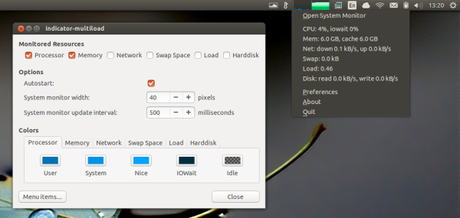
El applet indicador de carga del sistema nos muestra informaciones acerca del uso del CPU, memoria, disco duro, redes, y más. Para instalarlo y mostrarlo en el panel, vamos al terminal y escribimos lo siguiente:
sudo apt-get install indicator-multiload
Indicador de frecuencia del CPU
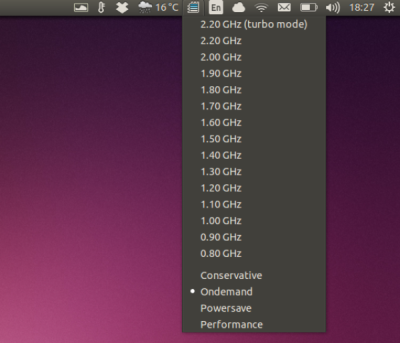
El indicador de frecuencia del CPU, o Cpufreq nos permite cambiar fácilmente la frecuencia a la que funciona el CPU, a través de un menú desplegable. Para instalarlo, vamos al terminal y escribimos:
sudo apt-get install indicator-cpufreq
Cambiador de fondo de pantalla
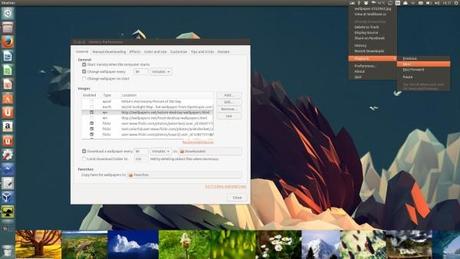
Variety es una aplicación que nos permite descargar fondos de pantalla de Internet e instalarlos desde el panel, y además nos da la posibilidad de establecer intervalos de tiempo para cambiar nuestro wallpaper a lo largo del día. Podemos instalarlo a través del terminal, con los siguientes comandos:
sudo add-apt-repository ppa:peterlevi/ppa
sudo apt-get update
sudo apt-get install variety
Indicador del clima
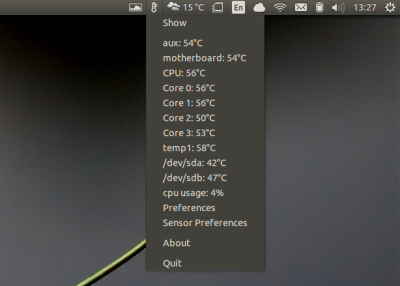
Podemos mostrar el clima actual y el provisto para los próximos 5 días con el indicador “My Weather Indicator“. Para instalarlo usamos los siguientes comandos:
sudo add-apt-repository ppa:atareao/atareao
sudo apt-get update
sudo apt-get install my-weather-indicator
Espero puedan sacarle provecho esta guía, cualquier duda al respecto no duden en hacerla llegar a través de la sección de comentarios.
http://planetared.com

